삼성의 언팩행사가 얼마남지 않았습니다.
벌써부터 관련 기사도 많고,(스펙이 어떻다더라…. 이번 언팩 행사는 어쩌고……. 등등의) 사람들의 관심도 꽤나 모아지고 있는 것 같습니다.
처음 z플립이 출시되었을 때만 해도, 접히는 폰에 대한 부정적인 인식이 강했는데, 다른 제조사들도 접는 폰을 준비중이라는 기사도 보이는 것을 보니, 삼성이 접는 폰 분야에서는 선도를 해나가고 있는 것 같아, z플립 유저로써 나름 뿌듯하기도 하네요.(완성도 및 만족도와는 별개로…ㅎ)
오래간만에 갤럭시 폰에 대한 포스팅을 하려다보니, 쓸데없는 소리가 길었던 것 같습니다. 그럼 본론으로 들어가보도록 하겠습니다.
갤럭시 휴대폰 화면캡처 방법.

이번 포스팅에서는 갤럭시 폰의 화면캡처(스크린샷) 방법 몇 가지에 대해 소개해 볼까 합니다.
갤럭시 폰의 경우, 화면캡처를 꽤나 여러 방법을 통해서 할 수 있는데요. 보시고 자신에게 맞는 방법을 사용하시면 되겠습니다.
손날캡처.
손날캡처는 삼성 갤럭시 폰의 상징적인 캡처 방식이라고해도 과언이 아닌데요.
꽤나 유명한 캡처방법임에도 불구하고 모르시는 분들이 은근히 계시더군요.
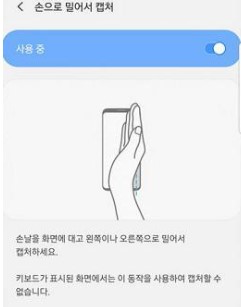
위 사진처럼 휴대폰 화면에 손날을 살짝 붙인 상태로 오른쪽이나 왼쪽으로 밀어주시면 됩니다.
손날캡처를 켜거나 끄려면
설정 >>>유용한 기능>> 화면 캡처 및 화면 녹화>>> 사용 중 설정 확인
순으로 가시면, 끄거나 켜실 수 있습니다.
손날캡처가 안되시는 분들은 위의 경로로 가셔서 설정을 변경하시면 되겠습니다.
측면버튼을 이용한 캡처.
아마 가장 많이 사용하시는 캡처 방법이 아닐까 생각하네요.
예전 폰들의 경우 전원버튼과 음량 – 버튼을 이용해서 캡처를 했었는데, 요즘 출시되는 폰들은 전원버튼이 없어졌죠. 그래서 전원버튼의 역할을 측면버튼이 대체하게 되었습니다.
측면버튼과 음량 하(-) 버튼을 동시에 눌러주면 캡처 완료.

위 사진처럼 음량버튼과 측면 버튼을 동시에 짧게 눌러주면 캡처가 완료됩니다.
엣지 패널을 이용한 캡처.
예전에 한창 엣지폰이 출시되었었죠. 현재는 내구성 문제인지, 제조 단가 문제인지, 그것도 아니면 인기가 없어서인지, 엣지라는 모델은 따로 출시되고 있지는 않은데요.
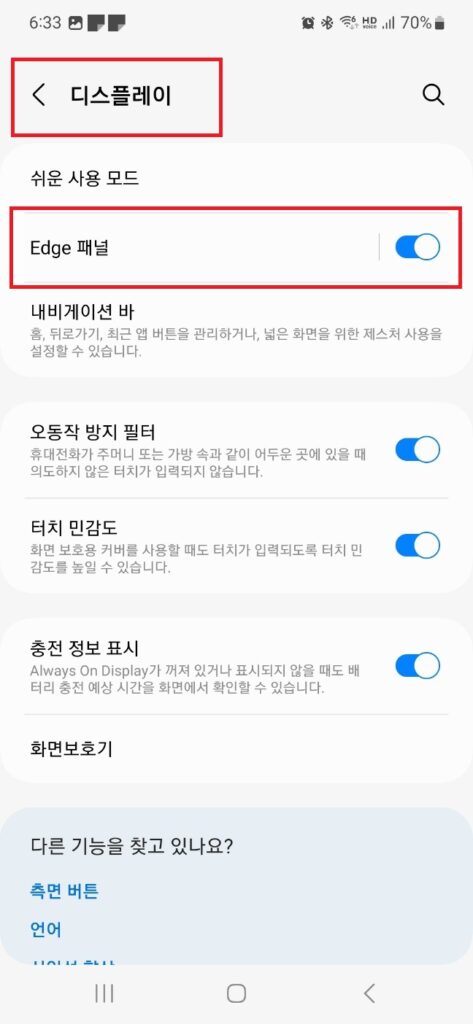
당시 엣지폰에는 엣지패널이 따로 존재했었습니다. 이 엣지패널이라는 녀석은 엣지폰이 사라졌음에도 불구하고 여전히 갤럭시 폰의 기능으로 살아 숨쉬고 있습니다.
설정 >>>디스플레이>> edge 패널
순으로 가시면 활성화 시키거나 꺼주실 수 있습니다.
엣지 패널이 활성화 되어있다면,
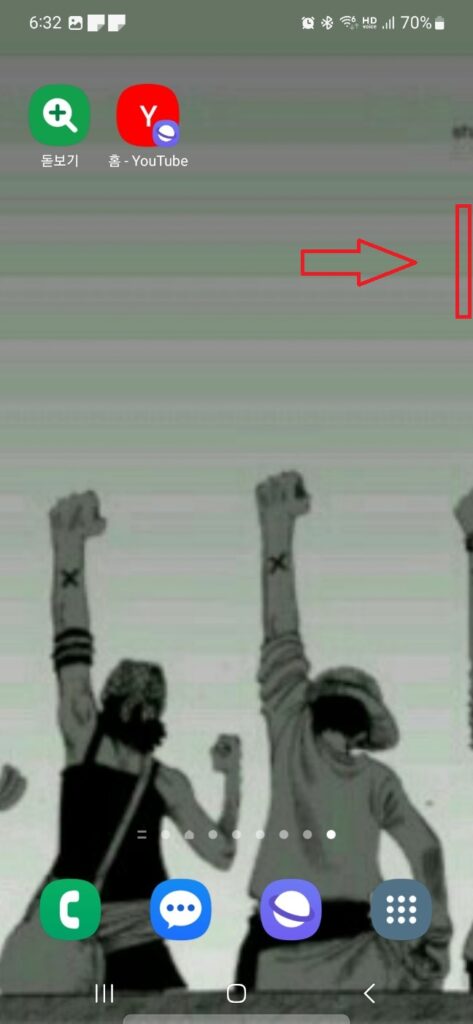
위 사진의 빨간색 박스 친 크기 정도로 엣지 패널을 활성화시켜 줄 수 있는 얇은 막대(?)같은 녀석을 보실 수 있으실 겁니다. 그 녀석을 왼쪽으로 끌어주면 엣지 패널이 활성화됩니다.
엣지 패널 실행 바(막대)의 위치는 위, 아래로 이동시킬 수 있으므로, 폰 화면의 우측을 잘 찾아보시길 바랍니다.
엣지 패널을 활성화 시킨 후, 좌우로 넘기시면
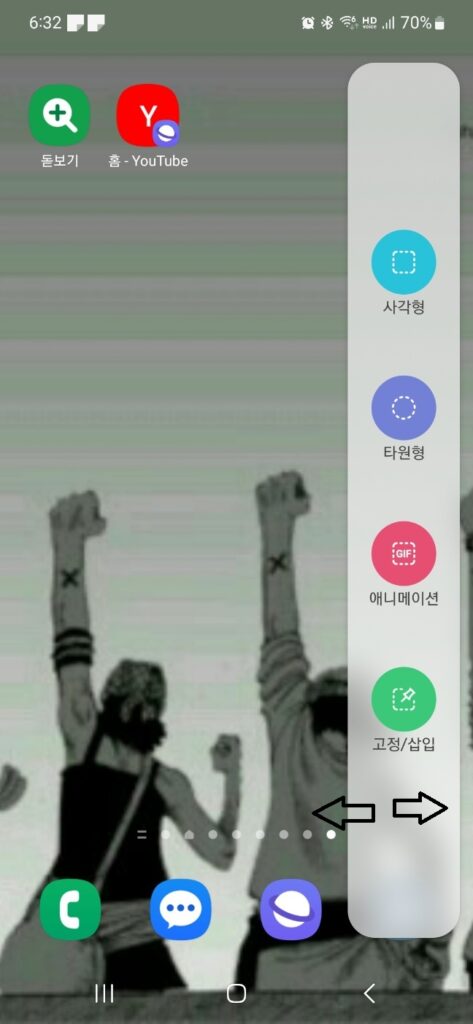
위 사진처럼 사각형이나, 타원형, 애니메이션 등 다양한 캡처 옵션을 사용하실 수 있습니다.
엣지 패널도 은근히 가지고 노는 재미가 있고, 손전등, 계산기, 연락처 바로가기, 나침반, 자, 등 다양한 용도로 활용할 수 있으므로, 자신의 폰이 엣지 패널을 지원한다면, 설정을 해두시는 것도 좋을 듯 하네요.
엣지 패널에 관해서는 추후 기회가 되면 다시한 번 자세하게 다뤄보도록 하겟습니다.
빅스비를 이용한 캡처.
갤럭시 폰의 음성 어시스턴스(혹자는 ai 음성 비서라고도 부르더군요)인 빅스비를 이용해서 캡처를 하실 수도 있습니다.
나름 똑똑한 녀석이라, 이 녀석을 이용한 캡처도 은근 써먹을 때가 있습니다.
빅스비를 부르고, 명령어를 말해야 하는데, 귀찮아서 써먹을 수 있겠어?
라고 생각하실 수도 있지만, 휴대폰으로 게임을 돌려 놓거나, 영상을 보던 중, 손이 더럽거나 바쁠경우 어쩌다 한 번씩 써먹을 수 있습니다. 이렇게 소개는 해드리고 있지만, 사실 저도 써먹은 적은 거의 없네요.
빅스비를 부른 후,
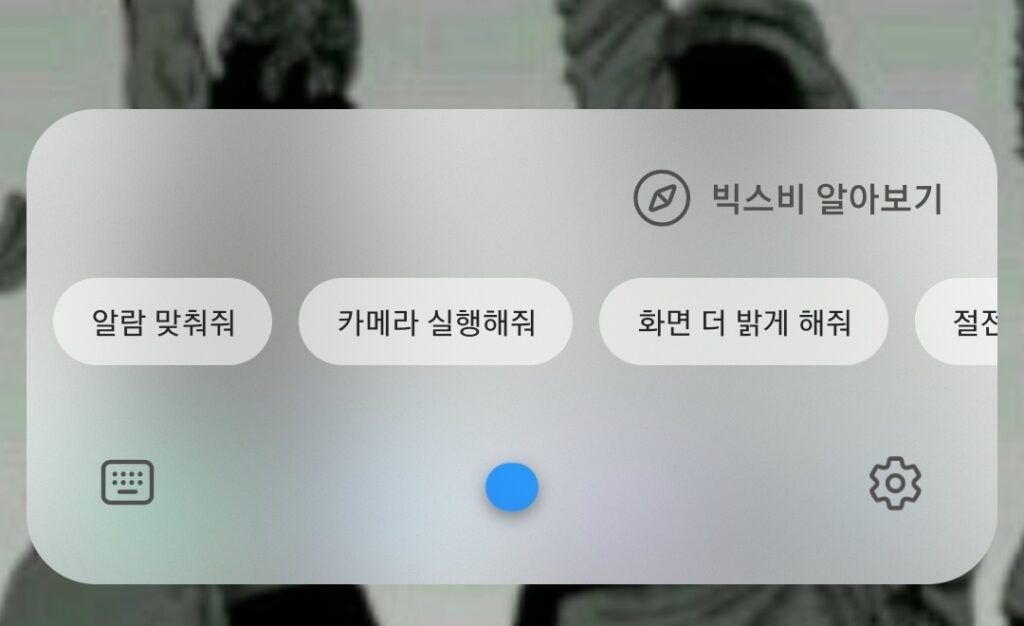
화면 캡처해줘, 화면 캡처
등의 명령어를 말하시면 화면을 캡처해줍니다. 빅스비란 녀석은 잘만 사용하면, 꽤나 유용하게 이용할 수 있는데요. 요 부분에 대해서도 추후 기회가 되면 다시 소개해보도록 하겠습니다.
s펜, 어플 이용, etc
아이폰의 경우, 동그란 버튼 하나를 화면에 띄워놓고, 이 녀석을 이용해서 캡처를 할 수가 있는데요.
갤럭시 폰에서 해당 기능을 직접적으로 제공하지는 않지만, 어플을 설치하면 비슷한 기능의 이용이 가능합니다.
one hand operation 이라는 어플인데요. 요 너석을 이용하시면 아이폰과 비슷하게 이용이 가능합니다.
이건 갤럭시 폰의 기능이라고 볼 수는 없지만, 이런 방법도 있다라는 차원에서 소개해봤습니다. 추후 이 어플에 대해 자세히 소개하는 시간을 가져보도록 하겠습니다.
또한 s펜을 사용하실 경우, s펜을 폰화면 근처에 가져간 후에, 버튼을 누르면, 화면 캡처가 가능합니다.
이 외에도 굿락,의 나이스샷을 이용하시는 것도 조금 더 다양한 방법으로 화면캡처 기능을 이용하는 방법 중의 하나입니다.
쓰다보니 포스팅이 너무 길어져버렸네요.(쓸데없는 소리를 많이 한 영향도 크지만….) 그래서 마지막 카테고리는 얼렁 뚱땅 넘어간 경향이 있네요. ㅎ
오늘 포스팅에서는 대략적으로 소개만 해드렸는데, 추후 기회가 되면, 굿락이라던가, 어플이라던가, 엣지 패널에 대해 조금 더 자세하게 다뤄보도록 하겠습니다.
이상 갤럭시 폰에서 화면을 캡처하는 방법들에 대한 포스팅이었습니다.






